
时间:2023-03-12 编辑:hyd
Numbers中你可以将做了更改之后的新对象创建为新样式,掌握这个操作可以省了你以后的很多时间。那么Numbers怎么添加对象样式?马上来看看教程吧~
教程:
选择包含所做的更改的图像、形状、文本框、线条、箭头或者视频,然后将其存储为新样式。
若要为表格创建新对象样式,请参阅使用表格样式。若要为图表创建新对象样式,请参阅使用图表样式。
点按右侧边栏顶部的样式标签。
如果没有看到边栏,或边栏中没有样式标签,请点按工具栏中的 格式按钮。
点按样式缩略图右侧的箭头来前往样式的最后一组。
点按 创建样式按钮 以添加您的样式。
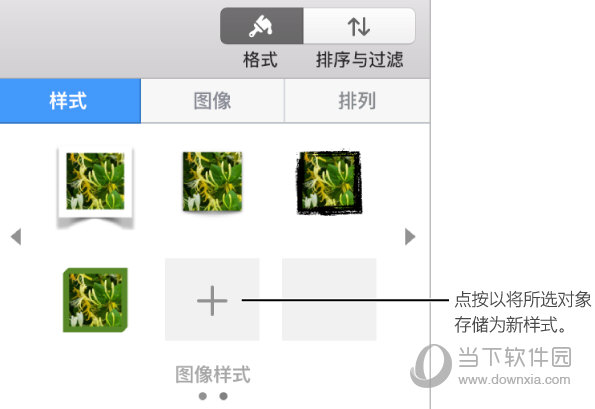
样式会显示为最后一个缩略图,但是您可以将它拖到其他位置。
【注】您无法在与其他人共享的电子表格中创建对象样式。
希望各位看了教程之后,都能顺利的掌握这个操作哦~小编这里还提供更多的教程,有需要记得查看哦~
Numbers相关攻略推荐: